תזמון אירוע בשידור חי ב- Microsoft Teams
אם את המארגן של אירוע בשידור חי, באפשרותך לתזמן אותו ב- Teams באותה דרך שבה אתה מתזמן פגישת Teams רגילה. התהליך יוסיף את האירוע בשידור החי ללוחות השנה שלך ושל קבות האירוע שלך. לאחר מכן, יהיה עליך להזמין את המשתתפים.
-
ב- Teams, בחר לוח שנה

-
בחר את החץ לצד +פגישה חדשה ובחר אירוע בשידור חי.
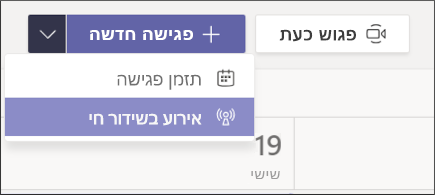
-
הוסף כותרת לפגישה, פרטי תאריך ושעה, ופרטים נוספים.
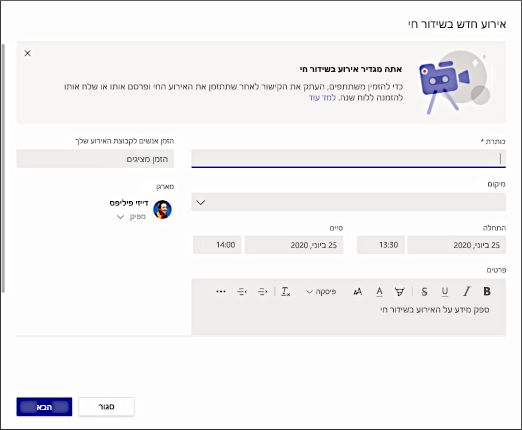
-
בתיבה הזמן אנשים לקבוצת האירוע שלך, הוסף את השמות של קבוצת האירוע שלך - האנשים שיציגו ויפיקו את האירוע. קבוצת האירוע יכולה להכיל כל אדם בתוך הארגון שלך או מחוצה לו. פשוט אל תזמין משתתפים בשלב זה — תקבל קישור לשיתוף איתם מאוחר יותר.
-
בחר הבא.
-
תחת הרשאות אירוע בשידור חי, בחר מי יכול להשתתף באירוע החי שלך:
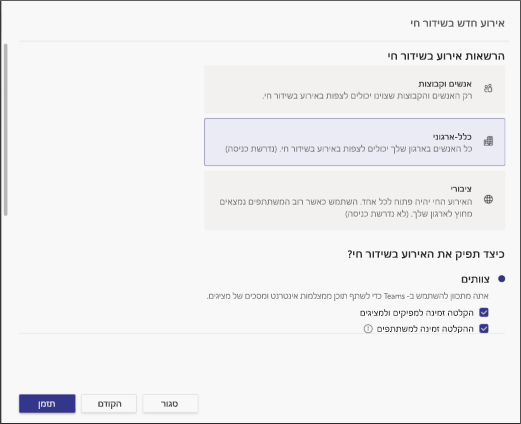
סוג הרשאה
תיאור
אנשים וקבוצות
רק אנשים בודדים יכולים לצפות באירוע, קבוצות אבטחה של Microsoft 365 או קבוצות מאוחדות של Microsoft 365 שאתה נוקב בשמן. באפשרותך לציין עד 150 כתובות דואר אלקטרוני ספציפיות, קבוצות אבטחה או קבוצות מאוחדות. רשימות תפוצה אינן נתמכות כרגע.
כלל-ארגוני
כל האנשים בארגון שלך יכולים לצפות באירוע בשידור חי, כולל אורחים.
ציבורי
כל אחד יכול להצטרף – גם אנשים בארגון שלך וגם אנשים מחוצה לו.
-
צור בחירות תחת כיצד בכוונתך להפיק את האירוע?
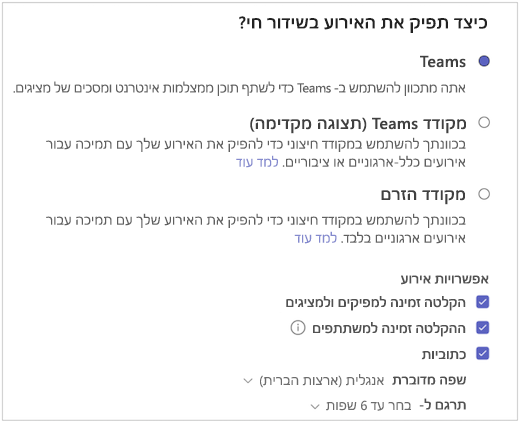
-
אם אתה מפיק ב- Teams:
הגדרה
תיאור
הקלטה זמינה למפיקים ולמציגים
הקלטה זמינה למפיקים להורדה למשך 180 יום לאחר השלמת האירוע.
הקלטה זמינה למשתתפים
המשתתפים יכולים לצפות באירוע לפי דרישה באמצעות אפשרויות DVR למשך 180 יום.
כיתובים
כתוביות זמינות למשתתפים באירוע.
דוח מעורבות משתתפים
הורד דוח שעוקב אחר השתתפות המשתתפים.
שאלות ותשובות
משתתפים יכולים לקיים אינטראקציה עם מפיקים ומציגים בתכונה מונחית של שאלות ותשובות.
-
אם אתה משתמש במקודד Teams:
הגדרה
תיאור
הקלטה זמינה למפיקים ולמציגים
היא זמינה ותאוחסן ב- OneDrive של המארגן. היא תנוהל על-ידי מדיניות השמירה של האחסון ב- OneDrive של הארגון.
הקלטה זמינה למשתתפים
זמינה למשתתפים ב- Teams.
כתוביות (כתוביות מקודד או כתוביות AI לאחר אירוע)
כתוביות נתמכות אם אתה משתמש במקודד שתומך בכיתובים של CAE 608.
שפה מדוברת (עבור כתוביות לאחר אירוע)
אנגלית וספרדית נתמכות כעת רק בשפות מדוברות עבור כתוביות לאחר האירוע
דוח מעורבות משתתפים
הורד דוח שעוקב אחר השתתפות המשתתפים.
שאלות ותשובות
משתתפים יכולים לקיים אינטראקציה עם מפיקים ומציגים בתכונה מונחית של שאלות ותשובות.
-
אם אתה משתמש במקודד Stream:
הגדרה
תיאור
הקלטה זמינה למשתתפים
אפשרות זו מסומנת באופן אוטומטי ואין אפשרות לבטל את הסימון. משתתפים יכולים לצפות באירוע לפי דרישה באמצעות אפשרויות DVR עד שהבעלים של הקלטת האירוע יימחק באופן מפורש ב- Microsoft Stream.
כיתובים
כתוביות זמינות למשתתפים לאחר האירוע, באנגלית ובספרדית.
שאלות ותשובות
משתתפים יכולים לקיים אינטראקציה עם מפיקים ומציגים בתכונה מונחית של שאלות ותשובות.
קבל מידע נוסף על הפקת אירועים בשידור חי עם מקודדים: הפקת אירוע חי של מקודד חיצוני
הערה: Microsoft Stream מפעיל אירועים בשידור חי שהופקו מחוץ ל- Teams, כך שמארגן זקוק לרישיון Stream חוקי כדי להפיק אירוע באופן זה.
-
-
בחר תזמון כדי להוסיף את האירוע ללוחות השנה שלך ושל קבוצת האירוע שלך.
הערה: כדי לשנות או לעדכן את הפרטים של האירוע החי, פתח את ההזמנה מלוח השנה של Teams, ולא מ- Outlook.
חשוב: תהליך זה אינו מזמין משתתפים לאירוע החי שלך! לקבלת מידע על שיטות עבודה מומלצות עבור הזמנת משתתפים והכרזה על האירוע החי שלך, ראה הזמנת משתתפים לאירוע בשידור חי של Teams.
האם ברצונך לקבל מידע נוסף?
מבט כולל על אירוע בשידור חי של Teams
יצירה של אירוע בשידור חי עם מקודד חיצוני










